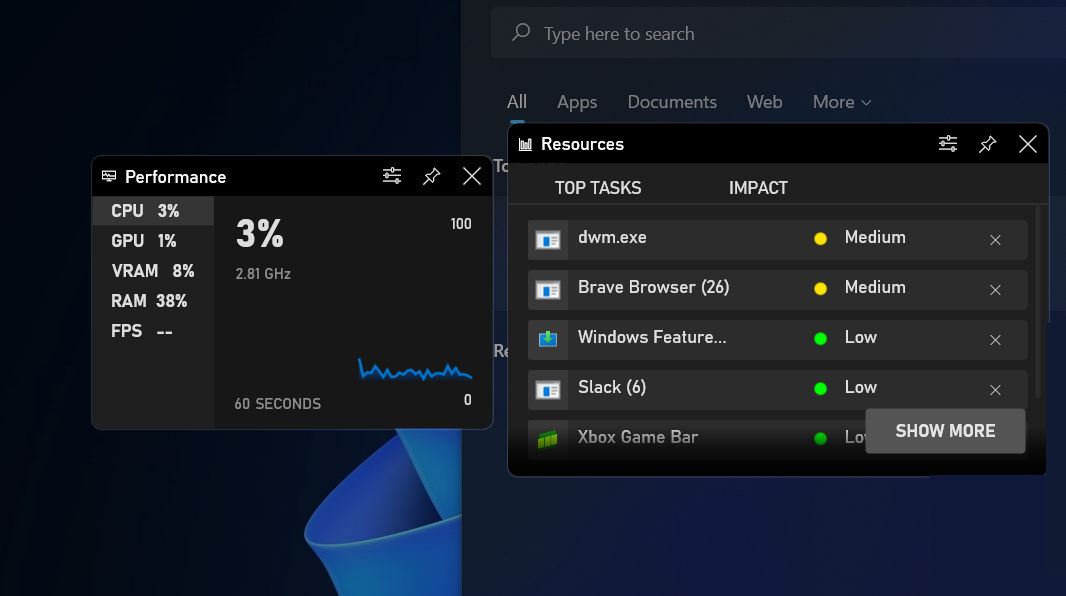- 핫 탭 킬러가있는 CPU, RAM 및 네트워크 리미터
- Twitch, Discord, Instagram, Twitter 및 Messenger와 직접 통합
- 내장 사운드 컨트롤 및 사용자 지정 음악
- Razer Chroma의 맞춤형 색상 테마 및 다크 페이지 강제 적용
- 무료 VPN 및 광고 차단기
- Opera GX 다운로드
Xbox에서는 게임 및 DLC를 포함한 모든 종류의 콘텐츠를 온라인으로 구매할 수 있지만 때로는 특정 문제가 발생할 수 있습니다. 신고 된 사용자 다른 결제 방법 사용 Xbox에 오류가 발생했습니다. 오늘은 문제를 해결하는 방법을 보여 드리겠습니다.
"다른 결제 방법 사용"Xbox 오류, 해결 방법?
수정 – Xbox 오류 "다른 결제 방법 사용"
해결 방법 1 – 지역 설정 변경
사용자에 따르면이 문제는 지역 잠금으로 인해 발생하는 것으로 보이지만 Xbox에서 지역 설정을 변경하기 만하면 문제를 해결할 수 있습니다. 그렇게하려면 Xbox 360, 다음을 수행하십시오.
- 다음으로 로그인했는지 확인하십시오. Microsoft 계정. 그렇지 않은 경우 로그인 선택권.
- 로 이동 설정 그리고 선택 체계.
- 이제 선택 콘솔 설정.
- 고르다 언어 및 찾기> 로케일.
- 사용할 로케일을 선택하십시오.
지역 설정을 변경하려면 Xbox One, 다음을 수행하십시오.
- Xbox One에서 Xbox 계정에 로그인했는지 확인합니다.
- 왼쪽으로 스크롤 집 가이드를 엽니 다.
- 고르다 설정> 모든 설정.
- 이제 선택 체계.
- 이동 언어 및 위치.
- 목록에서 새 위치를 선택하고 재시작지금.
지역을 변경하기 전에 게이머 태그, 잠금 해제 된 도전 과제 및 나머지 Xbox 프로필 정보가 함께 이동된다는 사실을 알아야합니다. 당신의 Xbox Live 골드
구독하는 경우도 이동되지만 선택한 지역에서 Xbox Live Gold를 지원하지 않는 경우 액세스하지 못할 수 있습니다. 다른 구독에도 동일하게 적용되며 새로 선택한 지역에서 구독이 지원되지 않으면 액세스 할 수 없습니다. 에 관해서 그루브 음악, 컬렉션의 일부 항목은 새로 선택한 지역에서 사용하지 못할 수 있으므로 유의하십시오. 지역을 변경하면 Microsoft 계정의 금액이 이체되지 않으므로 반드시 사용하시기 바랍니다.- 또한 읽으십시오: 이제이 앱으로 Xbox One에서 이메일을 확인할 수 있습니다.
또한 지난 3 개월 동안 변경 한 경우 지역을 변경할 수 없다는 점을 알아야합니다. 또한 현재 계정이 정지 된 경우 지역을 변경할 수 없습니다. 마지막으로 Xbox 구독에 미결제 잔액이 있으면 지역을 변경할 수 없습니다.
해결 방법 2 – 결제 정보 다시 추가
사용자가 사용하는 동안이 오류를보고했습니다. PayPal Xbox 계정으로. 이 오류를 수정하려면 결제 정보를 다시 추가해야하지만 모든 정보가 최신 상태인지 확인하세요. 사용자에 따르면이 오류는 부정확하거나 오래된 결제 정보로 인해 발생하므로 수정해야합니다. 그렇게하면 문제없이 결제 할 수있을 것입니다.
해결 방법 3 – 올바른 웹 사이트를 사용하고 있는지 확인
사용자에 따르면 지역 용으로 설계되지 않은 웹 사이트 버전을 사용하는 경우이 오류가 발생할 수 있습니다. 예를 들어, 무언가를 구매하려는 경우 해당 지역을 위해 특별히 설계된 웹 사이트 버전을 사용하고 있는지 확인해야합니다. 즉, 영국에 거주하는 경우 웹 사이트의 영국 버전에서만 구매할 수 있습니다. 대부분의 경우 간단히 선택하여 적절한 버전으로 전환 할 수 있습니다. 웹 사이트 지역 변경 페이지 하단의 옵션.
일부 사용자는 더 나은 혜택을 받기 위해 해당 지역에 맞게 설계되지 않은 웹 사이트에서 구매를 시도 할 수 있지만 이로 인해이 오류가 표시됩니다. 앞으로이 오류를 방지하려면 해당 지역 또는 국가 전용으로 설계된 웹 사이트 버전을 사용해야합니다.
해결 방법 4 – 몇 분 동안 기다립니다.
사용자에 따르면 다른 결제 방법 사용 다른 상품을 구매 한 후 바로 구매하려고하면 오류가 발생할 수 있습니다. 그럴 경우 5 분에서 10 분 정도 기다렸다가 같은 상품을 다시 구매하면됩니다.
- 또한 읽으십시오: 많은 사용자에게 영향을 미치는 비정상적인 Xbox One S 팬 소음
수정 – Xbox One "다른 결제 방법 사용"PBR9012 또는 CP205
해결 방법 1 – 금융 기관에 문의
결제 옵션으로 온라인 구매를 할 수있는 권한이없는 경우이 오류가 발생할 수 있습니다. 필요한 권한이 있는지 확인하려면 신용 카드 회사 또는 금융 기관에 문의하십시오. 사용자는이 오류가 때때로 신용 카드 문제로 인해 발생할 수 있다고보고 했으므로 자세한 내용은 은행에 문의하십시오. 카드에 플래그가 지정된 사용자는 거의 없었지만 Microsoft 지원에 전화 한 후 문제가 해결되었습니다.
해결 방법 2 – 새 결제 옵션 추가
이 오류를 수정하기 위해 새 결제 옵션을 추가해야하는 경우가 있습니다. 이렇게하려면 웹 브라우저를 사용하여 Microsoft 계정에 로그인하고 결제 변경 선택권. 이제 선택 결제 추가 옵션을 선택하고 화면의 지침을 따릅니다.
Xbox One에서 새 결제 옵션을 추가하려면 다음을 수행하십시오.
- Microsoft 계정으로 Xbox One에 로그인했는지 확인합니다.
- 에 집 화면에서 왼쪽으로 스크롤하여 가이드를 엽니 다.
- 고르다 설정 다음으로 이동 모든 설정.
- 에 계정 섹션 선택 결제 및 청구.
- 고르다 신용 카드 추가 또는 PayPal 추가.
- 화면의 지시에 따라 결제 정보를 추가하십시오. 그런 다음 문제가 해결되었는지 확인하십시오.
해결 방법 3 – 오류가 해결 될 때까지 기다립니다.
카드가 신고 된 경우 구매를 시도하는 동안이 오류가 표시됩니다. 다행히도이 오류는 특정 시간을 기다리면 해결할 수 있습니다. 24 ~ 48 시간을 기다린 후 문제가 해결되고 다시 구매할 수 있습니다. 카드가 표시된 상태에서 구매를 시도하지 않는 것도 중요합니다. 그렇지 않으면 대기 시간이 재설정됩니다.
Xbox 오류 다른 결제 방법 사용 Xbox One 및 Xbox 360에서 콘텐츠를 구매할 수는 없지만 당사의 솔루션 중 하나를 사용하여 문제를 해결할 수 있습니다.
또한 읽으십시오 :
- 수정: Xbox One에서 Gears of War 4 끊김 문제
- 수정: 코드 교환시 Xbox 오류
- 수정: Xbox 오류 코드 80072ef3
- 수정: Xbox 오류 E68
- 수정: DVD 재생시 Xbox 오류